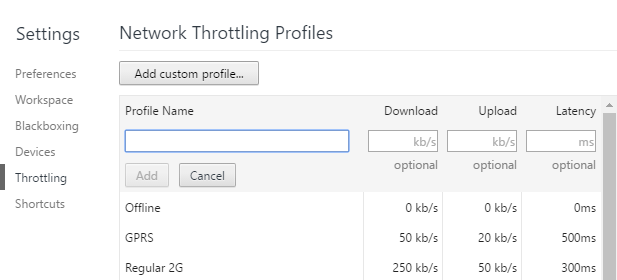
Mi sitio web se carga a la velocidad de la computadora de mi hogar, pero eso es probablemente porque tengo Verizon FIOS con un plan de Internet 100/100. Incluso si trato de usar mi teléfono celular, el sitio todavía se carga excepcionalmente rápido porque tengo entre cuatro y cinco barras de velocidad 4G LTE.
Desafortunadamente, cuando reviso el tiempo de carga de mi sitio en Google Analytics, no son los 1 o 2 segundos los que demora la carga de la página, ¡sino los valores significativamente más altos, como 5 o 7 o 10 segundos! Obviamente, probablemente muy pocas personas estén navegando en mi sitio con una conexión de banda ancha de ultra alta velocidad.
Como no estaba obteniendo una imagen clara del tiempo de carga real de mi sitio, quería simular una conexión lenta en mi computadora para ver qué componentes demoraban más en cargarse. Si busca en línea, encontrará muchos sitios que sugieren proxies y otras herramientas de depuración de lujo, algunas de las cuales requieren pago.
Sin embargo, hay una solución a este problema que es completamente gratuita y mucho más fácil de usar. Si ya tiene instalado Google Chrome en su computadora, ya tiene todo lo que necesita para simular una conexión de red más lenta.
En este artículo, te mostraré cómo usar Chrome para acelerar tu conexión de red a la velocidad que desees.
Simular la conexión lenta usando Chrome
Continúa e instala Chrome si aún no lo tienes instalado en tu sistema. Una vez que lo haga, abra una nueva pestaña y luego presione CTRL + MAYÚS + I para abrir la ventana de herramientas de desarrollo o haga clic en el icono de hamburguesa, luego Más herramientas y entonces Herramientas de desarrollo.

Esto abrirá la ventana Herramientas de desarrollo, que probablemente estará acoplada en el lado derecho de la pantalla. Prefiero que esté acoplado en la parte inferior de la pantalla, ya que puedes ver más datos. Para hacer esto, haga clic en los tres puntos verticales y luego haga clic en la posición central del muelle.

Ahora sigue adelante y haz clic en el Red lengüeta. A la derecha, debería ver una etiqueta llamada Sin estrangulamiento.

Si hace clic en eso, obtendrá una lista desplegable de velocidades preconfiguradas que puede usar para simular una conexión lenta.

Las opciones van desde Desconectado a WiFi y los números se muestran como Estado latente, Descargar, Subir. El más lento es GPRS seguido de Regular 2G, luego Good 2G, luego Regular 3G, Good 3G, Regular 4G, DSL y luego WiFi. Elija una de las opciones y luego vuelva a cargar la página en la que se encuentra o escriba otra URL en la barra de direcciones. Solo asegúrate de estar en la misma pestaña donde se muestran las herramientas para desarrolladores. La regulación solo funciona para la pestaña para la que está habilitado.
Si desea utilizar sus propios valores específicos, puede hacer clic en el Añadir botón debajo Personalizado. Haga clic en el Añadir perfil personalizado Botón para agregar un nuevo perfil.
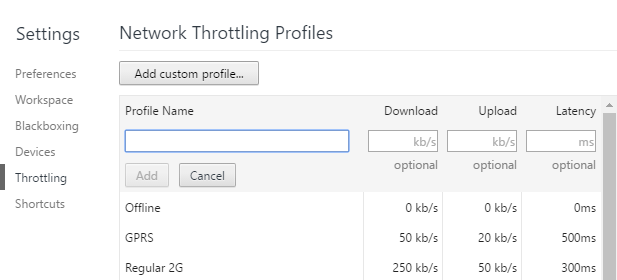
Cuando se usa GPRS, se demoró 16 segundos en cargar www.google.com. En general, esta es una gran herramienta integrada en Chrome que puede usar para probar el tiempo de carga de su sitio web en conexiones más lentas. Si tiene alguna pregunta, no dude en comentar. ¡Disfrutar!

